
Stejně jako můžete spárovat ovladač Bluetooth s Apple TV, abyste si usnadnili hraní her, můžete spárovat klávesnici Bluetooth a usnadnit zadávání textu. Zde je několik skvělých klávesnic Bluetooth, které vám ukážou, jak je spárovat s Apple TV.
Proč bych to chtěl dělat?
Podívejme se na to, i když Siriho milujeme, hlasové zadávání stále zůstává hodně žádoucí. A zadávání textu na malém trackpadu na dálkovém ovladači televizoru odkrýváním jednoho písmene po druhém? To už je jako 9. kruh pekla, aniž byste museli vložit jakýkoli text, který potřebuje klávesu Shift nebo symboly.
Siri může většinu času dělat práci a pro velmi primitivní zadávání textu byste mohli být schopni dodržovat trápení s používáním dálkového ovladače Apple TV. Ale prakticky řečeno, něco víc než to vyžaduje klávesnici.
Naštěstí je nejen opravdu snadné přidat klávesnici Bluetooth do Apple TV, ale opravdu spolehlivá klávesnice Bluetooth je v dnešní době levná. Pojďme se podívat na některé klávesnice, které byste mohli uvažovat o spárování s Apple TV, a pak se podívejme, jak je skutečně spárovat.
Co budete potřebovat
PŘÍBUZNÝ: Jak zkontrolovat (a aktualizovat) verzi vašeho operačního systému Apple TV
Chcete-li pokračovat, budete potřebovat Apple TV (aktualizovanou alespoň na tvOS 9.2) a klávesnici Bluetooth. Apple nevysvětlitelně zahrnoval podporu klávesnice Bluetooth v počátečním vydání Apple TV 4. generace, a to navzdory zahrnutí podpory klávesnic v předchozích generacích.
Pokud si nejste jisti, jakou verzi, pokud máte tvOS, nebo potřebujete pomoc s aktualizací, přečtěte si tento návod .
Jak si vybrat dobrou klávesnici Bluetooth
Na trhu jsou stovky klávesnic Bluetooth, ale ne všechny jsou vytvořeny stejně. Některé z nich jsou příliš drahé. Některé z nich jsou příliš nepraktické na to, aby zůstaly na konferenčním stolku nebo zastrčené vedle Apple TV. Upřímně řečeno, některé z nich jsou jen nesmysl, který nestojí ani za jejich již tak nízké ceny. Podívejme se na několik dobře zkontrolovaných klávesnic, abychom vám mohli nabídnout možnosti nákupu.

Naše první a nejdůležitější doporučení je pro Ultra štíhlá klávesnice Anker Bluetooth (16 $, zobrazeno výše). Při pouhých šestnácti dolarech je to naprostá krádež, je to hezké a kompaktní, aniž by to bylo tak malé, aby to bylo frustrující, je to lehké, můžete si ho koupit v matné černé nebo bílé barvě, aby odpovídal vašemu tématu mediálního centra v obývacím pokoji, snadno se páruje a funguje dobře a v současné době na Amazonu sedí v průměru 4,5 / 5 hvězdiček s neuvěřitelnými 5 800+ hodnoceními. Používáme to pro tuto recenzi, protože dolar za dolar je pravděpodobně nejlepší hodnota klávesnice Bluetooth tam a správná cena pro přidání jednoduché klávesnice do vašeho mediálního centra.

Další klávesnicí, kterou můžeme velmi doporučit, je Klávesnice Logitech Bluetooth pro více zařízení K480 (40 $, viz výše). Zaplatíte více než dvojnásobek toho, co byste zaplatili za model Anker, ale K480 má na sobě fyzický přepínač voliče, který umožňuje snadné přepínání mezi až třemi zařízeními, a také praktickou drážku pro zařízení v horní části klávesnice pro držení smartphonu nebo tabletu. Když nastavíte klávesnici, můžete ji nakonfigurovat nejen pro použití s Apple TV, ale také s iPadem a iPhone. Pokud jste dokonce uvažovali o získání Bluetooth klávesnice pro vaše další zařízení, K480 může být pro vás mnohem lepší hodnotou.
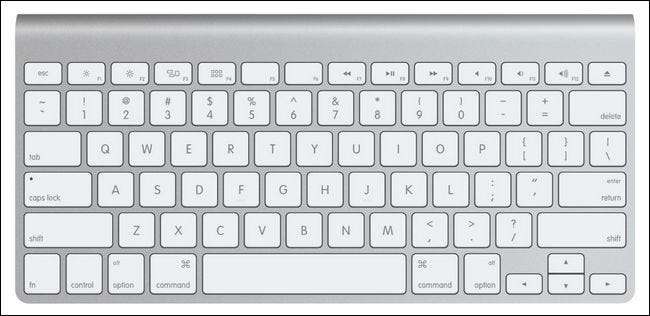
A samozřejmě, pokud jste purističtí Apple a milujete pocit z klávesnic značky Apple, můžete vždy vyzvednout oficiální bezdrátová Bluetooth klávesnice Apple za 63 $. Není to nejlevnější klávesnice Bluetooth v okolí, ale má ty ostré klávesy Apple Chiclet, které někteří lidé tolik milují.
Jak spárovat klávesnici s Apple TV
Pokud jste s Apple TV dříve spárovali cokoli jiného, například herní ovladač, následující kroky vám budou připadat strašně známé. Nejprve přejděte do nabídky Nastavení na Apple TV výběrem ikony nastavení na domovské obrazovce.

V nabídce Nastavení vyberte „Dálkové ovladače a zařízení“.

V nabídce Dálkové ovladače a zařízení vyberte „Bluetooth“.

Zde najdete všechna dříve spárovaná zařízení Bluetooth. Ačkoli Apple TV nebyla dodávána s podporou klávesnice Bluetooth, byla dodávána s podporou Bluetooth sluchátka a Bluetooth herní ovladače . (Vážně, je absurdní, že nepodporovala klávesnice spolu s ostatními periferiemi.)
V tuto chvíli musíte pro klávesnici zahájit režim párování Bluetooth. U klávesnice Anker, kterou používáme, to znamená zapnutí a podržení funkční klávesy a klávesy Z (která je jasně označena ikonou Bluetooth jako sekundární funkce). Na vaší klávesnici to může znamenat podržení vyhrazeného tlačítka pro párování. Další podrobnosti najdete v příručce ke klávesnici.
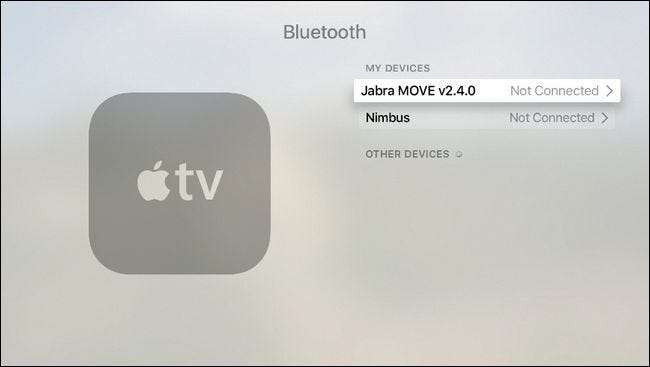
Jakmile zařízení přejde do režimu párování, zobrazí se v části „Další zařízení“, jak je vidět níže. Vyberte nový záznam.
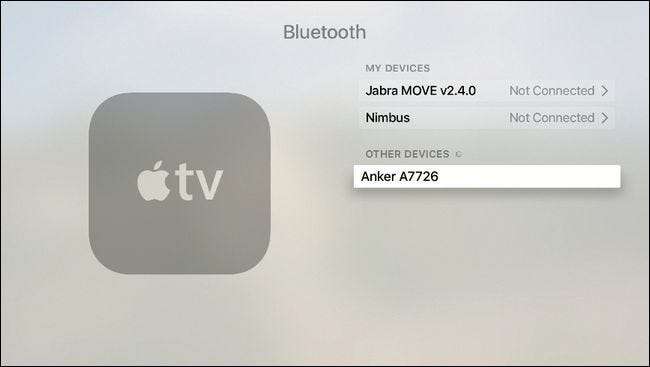
Apple TV vás vyzve k zadání čtyřmístného párovacího kódu na klávesnici. Jednoduše zadejte čísla pomocí číselného řádku na klávesnici a stiskněte klávesu Enter.
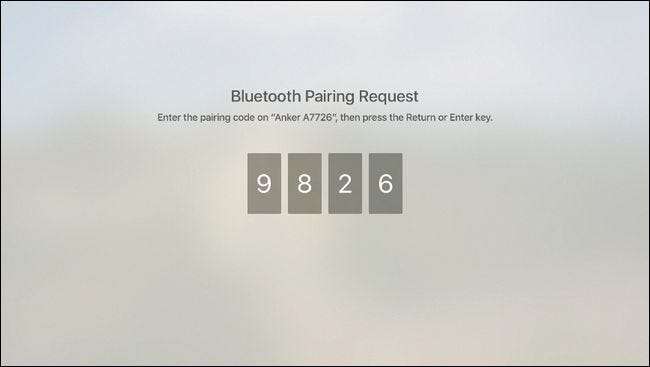
Zařízení se poté zobrazí v seznamu spárovaných zařízení Bluetooth „Moje zařízení“ a v pravém horním rohu obrazovky krátce zabliká „Připojena klávesnice“.
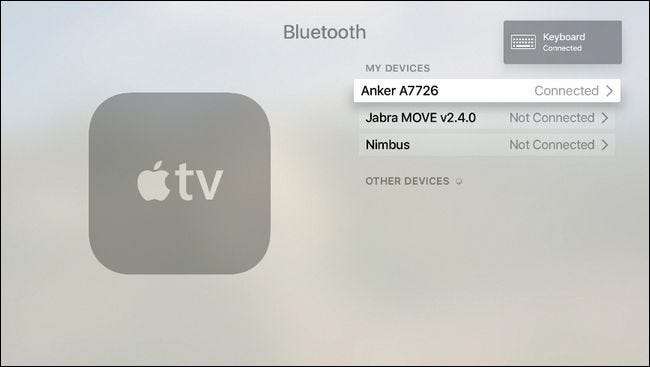
Zařízení můžete vybrat v seznamu, ale jeho možnosti jsou poměrně omezené: můžete zařízení ručně odpojit nebo jej zapomenout úplně odebrat ze seznamu spárovaných zařízení Apple TV. Prakticky vzato, jediným důvodem, proč byste se sem dostali, je trvalé zrušení spárování zařízení, protože pouhé vypnutí zařízení jej odpojí.
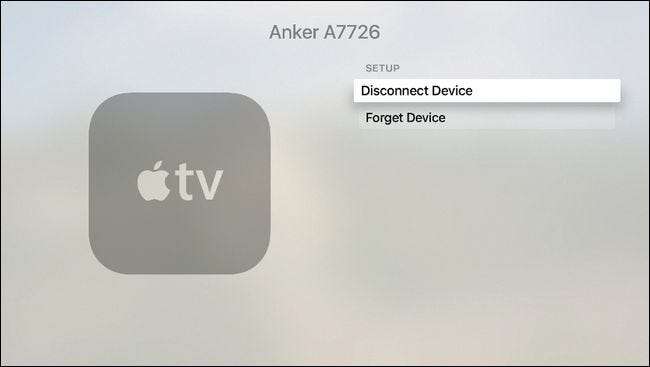
Nyní, když je vaše klávesnice připojena, můžete ji bez obav použít pro jakékoli zadávání textu na Apple TV - včetně, což je nejdůležitější pro většinu uživatelů, vyhledávacích polí na streamovacích mediálních službách.
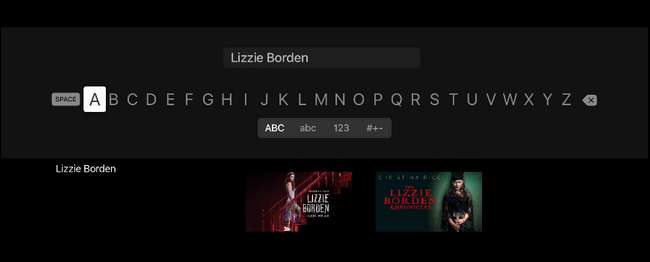
Hledáte The Lizzie Borden Chronicles na Netflixu? Už žádné hloupé lovy a klování, můžete zadat přesnou frázi, ve které chcete.







